Как устранить ошибку 0x800f0845 в Windows 10?
Ошибка 0x800f0845 встречается уже давно, но в последнее время количество случаев ее появления сильно увеличилось. Сейчас она провоцирует проблемы при установке обновления для Windows 10 20H2 или 20H1. Сбой может появляться во время процесса инсталляции необходимых файлов или, что даже чаще, после перезагрузки компьютера. Часто ситуация сопровождается появлением софта для материнской платы или видеокарты. Также процесс может зависать на этапе: «Диагностика ПК» или «Попытка восстановления».
На синем экране Windows 10 появляется следующее сообщение:
Невозможно установить обновление, удаются изменения. Код 0x800f0845.
Как исправить ошибку 0x800f0845 при обновлении Windows 10?
Силами пользователей и путем долгих попыток найти проблему, удалось выяснить о нескольких возможным первопричинах данного сбоя. Чаще всего проблему вызывают:
- различные проблемы сервиса Windows Update: битый файл обновления, зависшая служба и т. п.;
- устаревшая версия BIOS;
- конфликт с программным обеспечением.
Исправление Windows Update
Следующая последовательность действий уже помогла нескольким пользователям, и они это подтвердили на форуме. Есть основание полагать, что процедура работает в значительной части случаев, поэтому попробовать точно стоит.
Алгоритм действий по исправлению ошибки 0x800f0845:
- Нажимаем комбинацию Win + R, вводим слово services.
- Среди служб ищем «Центра обновления Windows» и отключаем сервис.
- Идем по пути C:\Windows\SoftwareDistribution, выделяем все, что в ней находится, и удаляем.
- Снова запускаем службу, которую мы отключили.
- Запускаем командную строку от имени администратора и вводим команду dism /online /cleanup-image /restorehealth.
- После завершения процедуры перезагружаем компьютер и снова пробуем обновиться.
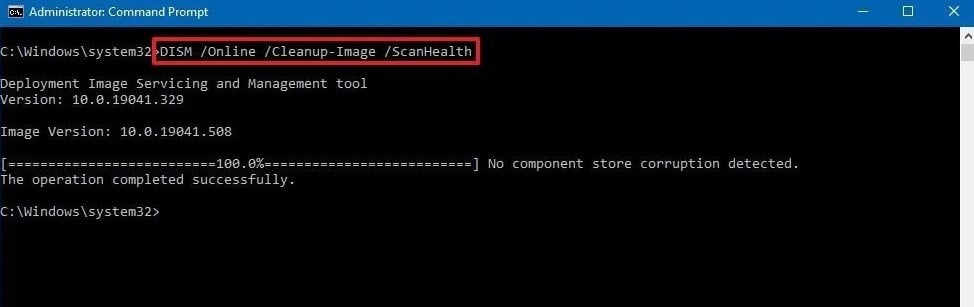
Обновление BIOS
Известно немало случаев, когда данную ошибку вызывала устаревшая версия BIOS (UEFI). Если давно этого не делали, видимо, пришло время заняться.
Как обновить BIOS (общий алгоритм действий):
- Скачиваем с официального сайта производителя материнской платы соответствующее ПО. Обязательно указываем свою версию устройства, чтобы сервис подобрал правильное программное обеспечение.
- Разархивируем файл на флешку. Лучше в корневую директорию, чтобы там не было ничего лишнего.
- Перезагружаем компьютер и входим в BIOS.
- Один из пунктов на начальном экране обычно называется «Update» или что-то подобное, нажимаем на него.
- Указываем путь к файлу на флешке и ждем, пока обновление закончится.
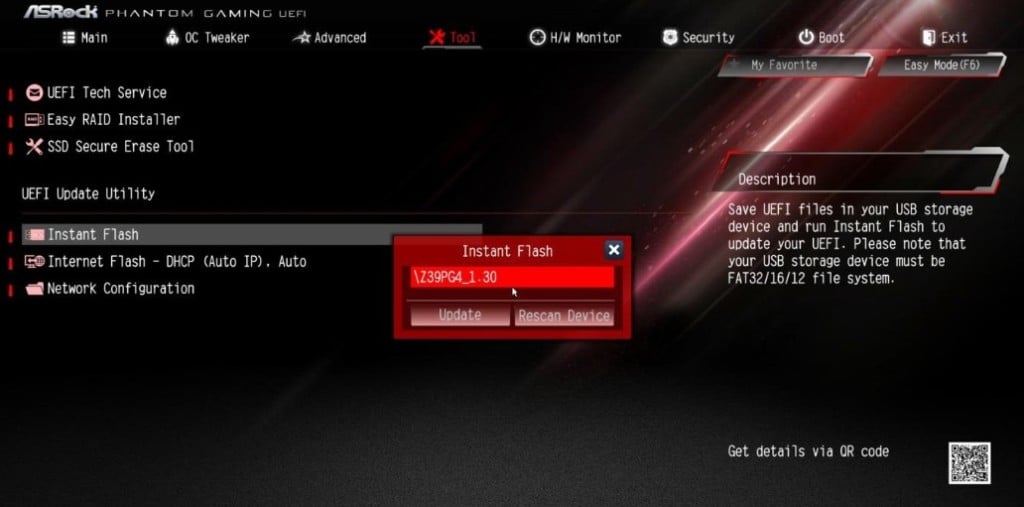
Еще затронутые пользователи пишут, что могут мешать некоторые драйвера. В частности, Intel Management Engine блокирует обновление. Чтобы обойти данную проблему, нужно перейти в «Диспетчер устройств» и во вкладке «Системные устройства» просто отключаем девайс на время обновления. Как альтернатива – вы всегда можете попробовать загрузить обновление через Windows Media Creation Tool от Microsoft или даже скачать файл самостоятельно и поставить апдейт вручную.
Надеемся, что что-то из перечисленного помогло добиться положительного результата и исправить ошибку 0x800f0845. После перечисленных действий есть все шансы, что обновление для Windows 10 будет установлено в штатном режиме.